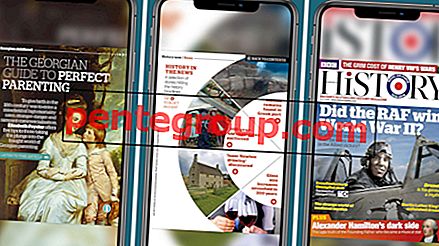Стремясь получить больше знаний и информации, вы подписываетесь на несколько подкастов в стандартном приложении для iPhone или iPad. Тем не менее, эта практика подписки на несколько шоу и каналов приводит к куче эпизодов в приложении. Вы хотите, чтобы вы не подписались. Не беспокойтесь, друзья. Вы всегда можете удалить эти подкасты и эпизоды с вашего iPhone и iPad.
Обратите внимание, что приложение Podcasts на вашем устройстве iOS позволяет вам удалять эпизоды и весь подкаст из библиотеки. Таким образом, вы можете освободить много места на вашем устройстве, если вы используете базовый. Теперь давайте продолжим и очистим кеш подкастов на iPhone.
Как удалить шоу и эпизоды подкастов с iPhone и iPad
Быстрые ссылки:
- Как подписаться на шоу и эпизоды в приложении «Подкасты» на iPhone и iPad
- Как отписаться от шоу и эпизодов подкастов на iPhone и iPad
- Как удалить шоу и эпизоды в приложении подкастов на iPhone или iPad
Как подписаться на шоу и эпизоды в приложении подкастов на iPhone
Шаг 1. Откройте приложение Podcasts на вашем устройстве iOS.

Шаг 2. Нажмите на Обзор в нижнем меню.

На этом экране вы можете просматривать шоу по категориям. Вы можете выбрать шоу согласно вашему выбору.
Шаг 3. Нажмите на кнопку ПОДПИСАТЬСЯ под названием шоу.

Галочка быстро появляется, а затем исчезает на экране телефона, что указывает на то, что вы подписались на шоу.
Кроме того, вы можете нажать на три точки под названием шоу. Когда меню пролистает снизу вверх, нажмите на кнопку « Подписаться» .

Как отписаться от шоу и эпизодов подкастов на iPhone и iPad
Шаг 1. Запустите приложение Podcasts на вашем iPhone / iPad и откройте библиотеку.

Шаг 2. Нажмите на три точки под названием шоу, на которое вы подписаны.

Шаг 3. нажмите на Отписаться .

Как удалить шоу и эпизоды в приложении подкастов на iPhone или iPad
Шаг 1. Запустите приложение « Подкасты» на своем iPhone или iPad.

Шаг 2. Теперь нажмите на библиотеку в нижнем меню.

Шаг 3. Под библиотекой вы можете увидеть три раздела: шоу, эпизоды и загруженные эпизоды . Нажмите на Эпизоды.

Шаг № 4. Выберите эпизод и проведите пальцем справа налево и нажмите « Удалить», чтобы удалить эпизод.

Кроме того, вы можете быстро провести пальцем влево и вправо, чтобы стереть его.

Чтобы удалить подкасты, нажмите « Шоу» → нажмите « Изменить» → нажмите на красный значок, который показывает, что вы хотите удалить, и нажмите « Удалить».

Вот и ты.
Завершение ...
Таким образом, вы можете отлично управлять подкастами на своем устройстве и не допускать беспорядка в приложении. Имея как ручные, так и автоматические опции, вы можете выбрать тот, который лучше работает для ваших нужд.
Поскольку мы говорим об улучшении качества прослушивания подкастов, я рекомендую вам взглянуть на наши 15 классных советов, чтобы получить максимальную отдачу от Apple Podcasts.
Вы также не должны пропустить эти посты:
- Лучшие подкасты для iPhone и iPad
- Как настроить и прослушать подкасты на Apple Watch в watchOS
- Как записывать и транслировать подкасты на iPad с минимальным оборудованием
- Как использовать главы подкастов на iPhone и iPad
Какую функцию вы хотите увидеть в приложении Apple для подкастов в предстоящей iOS? Мы были бы рады узнать это внизу в комментариях. Чтобы внимательно следить за нашими последними практическими руководствами, обязательно загрузите наше приложение для iOS, а также следите за нами в Twitter, Facebook и Instagram.